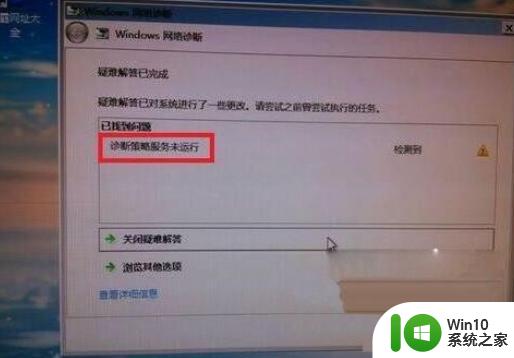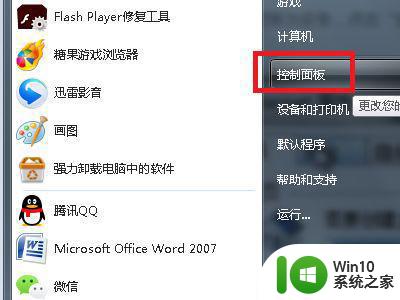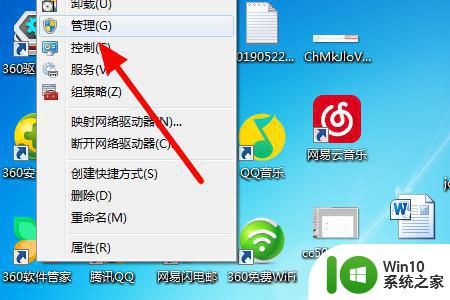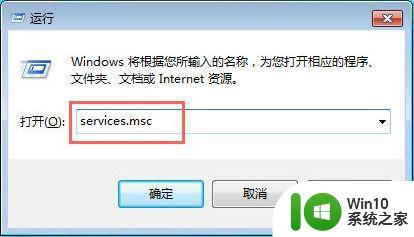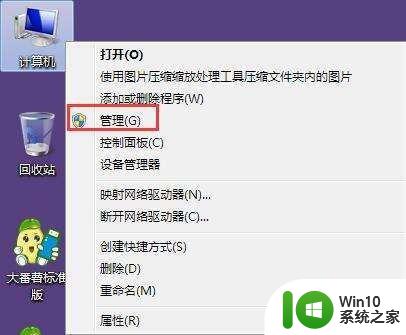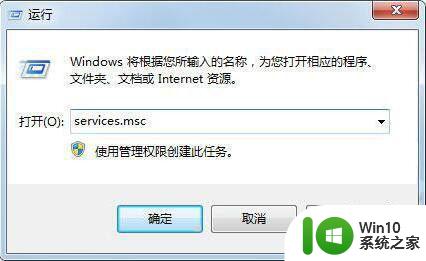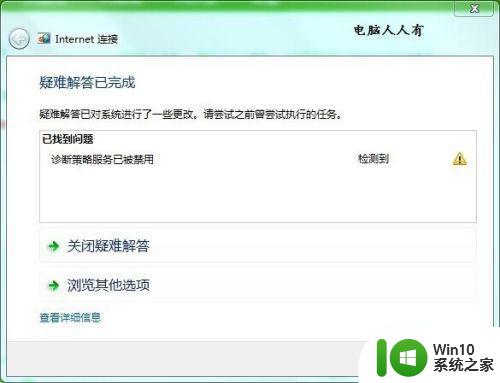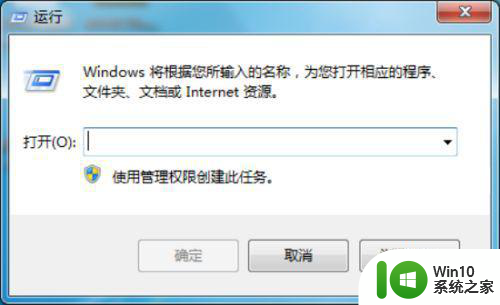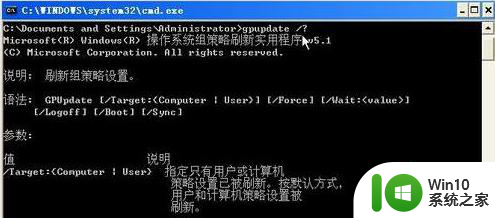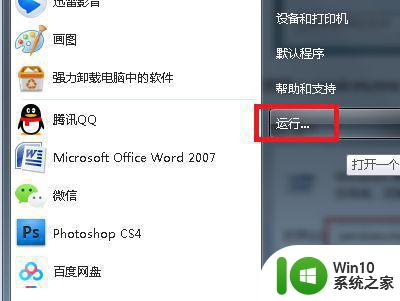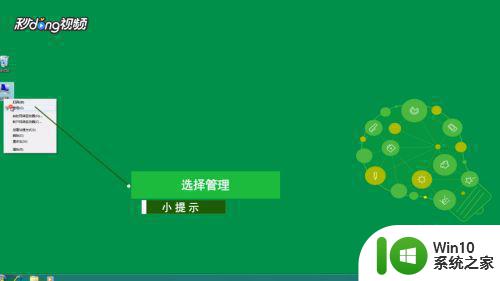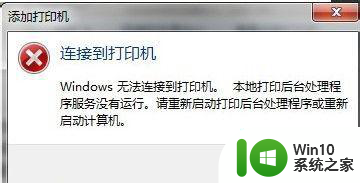win7系统的电脑诊断策略服务未运行怎么解决 Win7系统电脑诊断策略服务未运行怎么开启
Win7系统中的电脑诊断策略服务是非常重要的一个组件,它能帮助我们及时发现和解决系统的问题,有时候我们可能会遇到电脑诊断策略服务未运行的情况,导致无法正常使用相关功能。面对这种情况,我们应该如何解决呢?接下来我们将介绍一些简单的方法来开启Win7系统中的电脑诊断策略服务,让我们的电脑恢复正常运行。
解决方法:
1、进入win7系统,按“徽标键+R”打开运行,键入“services.msc”按回车键。
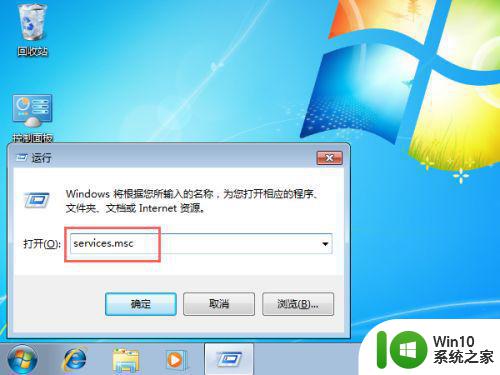
2、打开“服务”面板,找到“Diagnostic Policy Service”,鼠标右键,点击“启动”即可打开服务,如果“启动”是灰色的那么进行下一步操作。
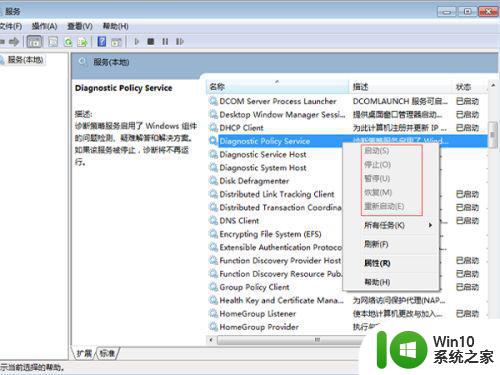
3、双击打开“Diagnostic Policy Service-属性”,启动类型设置为“自动”点击“应用”-“确定”。
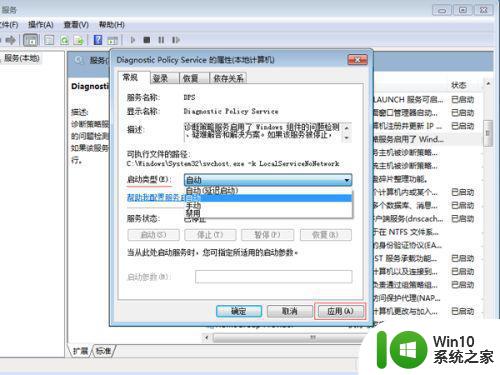
4、再次鼠标右键点击“Diagnostic Policy Service”,“启动”就激活可用了。
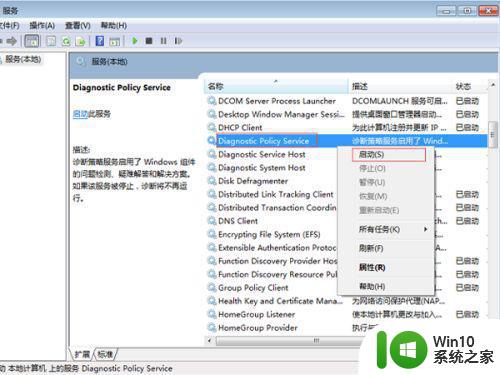
5、点击“启动”后,状态显示“已启动”,这样就打开了诊断策略服务。
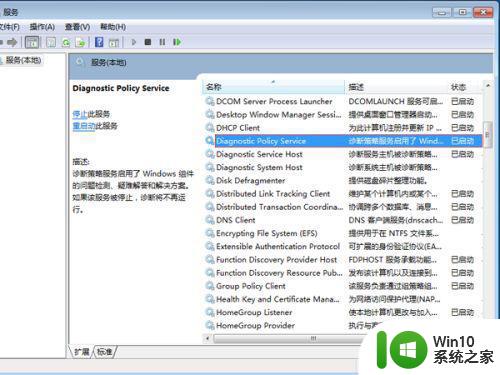
以上就是win7系统的电脑诊断策略服务未运行怎么解决的全部内容,还有不清楚的用户就可以参考一下小编的步骤进行操作,希望能够对大家有所帮助。